Bilgisayarınızı Telefonunuzdan Nasıl Kapatırsınız?

Bilgisayarınızı Telefonunuzdan Nasıl Kapatırsınız?
Bilgisayarınıza yetkisiz erişimi engellemenin birçok yolu var, peki ya biri sabit diskinizi çalarsa? Windows 7'nin bu soruna bir çözümü var. BitLocker, ilk olarak Windows Vista Enterprise sürümünde tanıtılan ve şimdi USB sürücü şifrelemesi gibi bazı gelişmiş seçeneklerle Windows 7'de de kullanılan bir tam disk şifreleme aracıdır. Artık sürücülerinizi korumak çok kolay ve diskiniz çalınsa veya kaybolsa bile verileriniz yetkisiz kişiler tarafından erişilemez hale geliyor.
Windows 7'de BitLocker sürücü şifrelemesini nasıl uygulayabileceğimizi görelim. Öncelikle Başlat > Denetim Masası'na gidin ve BitLocker Sürücü Şifrelemesi'ni seçin .
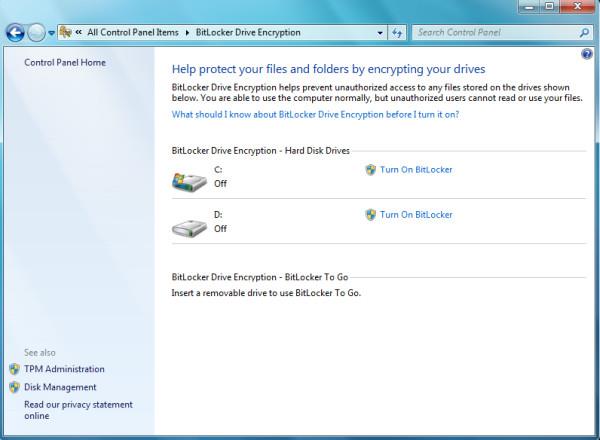
BitLocker'ı belirli bir sürücüye uygulamak için BitLocker'ı Aç'a tıklayın . Görüntülenecek iletişim kutusu aşağıdadır.
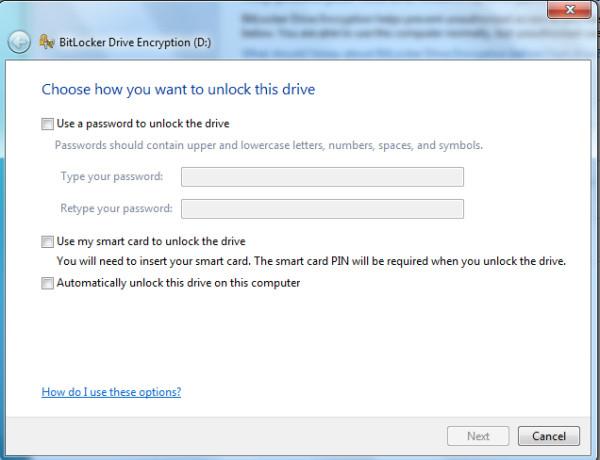
Şimdi, " Sürücünün kilidini açmak için parola kullan " seçeneğini işaretleyip parolayı iki kez girerek ilgili sürücünün parolasını ayarlayın .
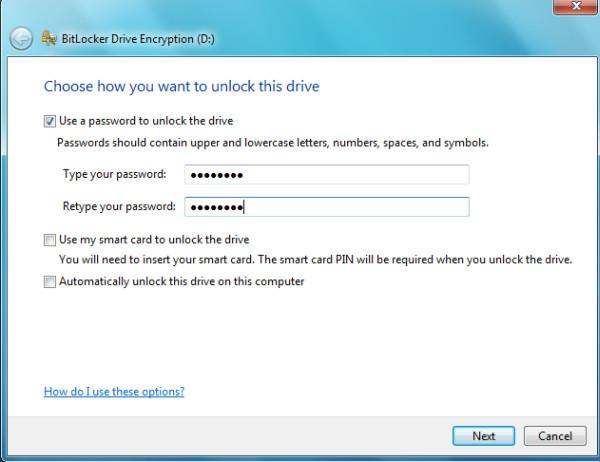
Akıllı kartınızı kullanarak sürücünün kilidini açmak için "Sürücünün kilidini açmak için akıllı kartımı kullan" seçeneğini kullanabilir veya "Bu bilgisayarda sürücünün kilidini otomatik olarak aç" seçeneğini kullanabilirsiniz . Bir sonraki adıma geçmek için İleri'ye tıklayın , bu adımda kilit açma anahtarınızı nereye kaydetmek istediğinizi seçin. Parolanızı unutursanız bu anahtara ihtiyacınız olacak ve bu anahtarı kullanarak sürücünün kilidini açabileceksiniz.
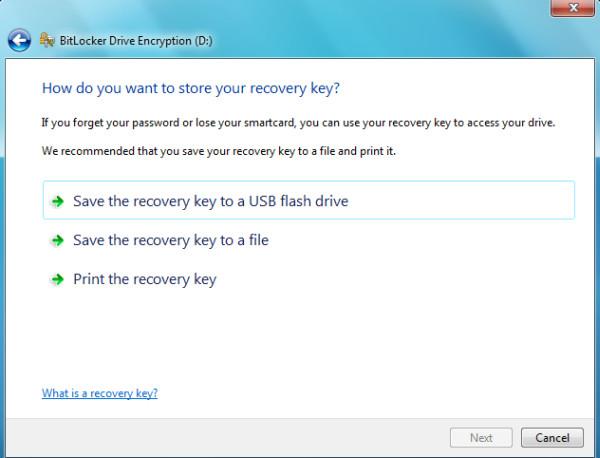
İleri'ye tıklayın ve son adıma yönlendirileceksiniz, Şifrelemeyi başlat'a tıklayarak sürücüyü şifrelemeyi onaylayın.
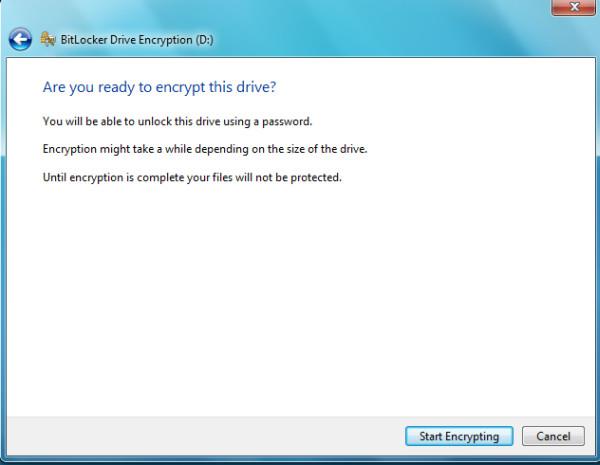
Artık sürücünüz korunacak ve birisi sabit diskinizi veya USB sürücünüzü çalsa bile, bu kişi verilerinize erişemeyecek. Keyfini çıkarın!
Bilgisayarınızı Telefonunuzdan Nasıl Kapatırsınız?
Windows Update temel olarak kayıt defteri ve farklı DLL, OCX ve AX dosyalarıyla birlikte çalışır. Bu dosyalar bozulursa, Windows Update'in çoğu özelliği devre dışı kalır.
Son zamanlarda mantar gibi yeni sistem koruma paketleri ortaya çıkıyor, hepsi bir başka anti-virüs/spam tespit çözümü getiriyor ve eğer şanslıysanız
Windows 10/11'de Bluetooth'u nasıl açacağınızı öğrenin. Bluetooth cihazlarınızın düzgün çalışması için Bluetooth'un açık olması gerekir. Endişelenmeyin, çok kolay!
Daha önce, kullanıcıların PDF dosyalarını birleştirme ve bölme gibi seçeneklerle belgeleri PDF dosyalarına dönüştürmesine olanak tanıyan güzel bir PDF okuyucu olan NitroPDF'yi incelemiştik.
Hiç gereksiz karakterler içeren bir belge veya metin dosyası aldınız mı? Metinde çok sayıda Yıldız, Tire, Boşluk vb. var mı?
Görev çubuğumda Windows 7 Başlat Küresi'nin yanındaki küçük dikdörtgen Google simgesi hakkında o kadar çok soru sordu ki sonunda bunu yayınlamaya karar verdim
uTorrent, torrent indirmek için açık ara en popüler masaüstü istemcisidir. Windows 7'de benim için kusursuz çalışsa da, bazı kişiler
Bilgisayarda çalışırken herkesin sık sık ara vermesi gerekir, ara vermediğiniz takdirde gözlerinizin dışarı fırlama olasılığı çok yüksektir (tamam, dışarı fırlama değil)
Sıradan bir kullanıcı olarak çok alışkın olduğunuz birkaç uygulama olabilir. Yaygın olarak kullanılan ücretsiz araçların çoğu zahmetli bir kurulum gerektirir.







